
Innholdsfortegnelse:
- Forfatter John Day [email protected].
- Public 2024-01-30 11:25.
- Sist endret 2025-01-23 15:02.

Denne instruksen vil lære deg hvordan du lager en grunnleggende Yahoo! Widget. På slutten av denne opplæringen har du lært litt JavaScript og XML.
Trinn 1: Komme i gang

Noen verktøy du trenger for å lage en widget er:- En datamaskin med Mac OS X eller Windows Xp/Vista- Et tekstredigeringsprogram. (Notisblokk er perfekt.)- Et bilderedigeringsprogram. (Microsoft Paint er fint.)- Tålmodighet og tid.- Yahoo Widgets- Widget Converter WidgetNår du har disse programmene og widgetene, er du klar til å gå videre til trinn to.
Trinn 2: Opprette mappestruktur


Nå må du lage mappestrukturen for å huse alle filene som utgjør en widget. Strukturen ser slik ut: -Widget Name | Innhold | Widget.kon Main.js Ressurser | Alle bildene widgeten vil bruke Du kan laste ned denne widgeten for å automatisk lage mappestrukturen Struktur - Reinier Kaper Angi preferanser for en widget ved å høyreklikke på hvilken som helst del av den, og klikke på preferanser. Endre innstillingene til Struktur til følgende: root: Naviger til widgetmappen. (Plassert i 'Mine dokumenter' på Windows) Nå kan du klikke på widgeten, og en dialogboks vil dukke opp og be deg om navnet på widgeten.
Trinn 3: Opprette alle nødvendige filer
Vi starter med å lage widget.xml -filen, som forteller widgetmotorinformasjonen om widgeten din. Last ned en mal som du har laget for å bruke. Last ned lenken nedenfor. Plasser filen i mappen "Innhold" i mappen med navnet du valgte tidligere. Åpne filen med tekstredigereren du velger, og erstatt YourNameHere med navnet ditt. Lagre og lukk. Deretter lager vi.kon -filen som er hovedfilen som forteller widgeten hva den skal gjøre.. Kon -filen er bare en XML -fil med en nytt navn. Last ned denne grunnleggende widget.kon -filen og legg den også i mappen "Innhold". Igjen, åpne filen med et tekstredigeringsprogram. Den første linjen betyr at filen er en XML-fil opprettet med UTF-8-kodingen. Den neste taggen som skal legges til er widget -taggen; Deretter deklarerer du innstillingene dine, som debug;. Nå er du klar til å legge til vinduelementene dine;. Widgets har flere objekter som gjør visse ting og har visse egenskaper. For eksempel lager tekstobjektet,, tekst. Her er en liste over noen av egenskapene til tekstobjektet: -navn (selvforklarende) -vindu (avskrevet) -data (tekst som skal vises) -farge (selvforklarende) -størrelse -font -hoffset (aka x) -vOffset (aka y) -bredde -høyde Med det sagt, la oss begynne å kode. Legg til følgende kode i kon -filen i taggene: myTextHello World! BlueArial18left252 På engelsk setter dette opp et tekstobjekt som heter myText, som viser "Hello World!" i skrift Arial, farge blå og størrelse 12. Lagre kon -filen, og fortsett til trinn fire.
Trinn 4: Gled deg

Dobbeltklikk på kon-filen, og widgeten lastes inn. Gratulerer! Du har opprettet din første widget. Men vi er ikke ferdige med kodingen ennå. Du tenker sannsynligvis "Det er alt?", Ikke sant? Fortsett til trinn 5 for å legge til en funksjon i widgeten.
Trinn 5: Legge til funksjon
Nå skal vi få widgeten til å vise gjeldende tid. Dette krever en timer som oppdateres hvert minutt, og en annen fil. Den neste filen vil være en JavaScript -fil, som kommer i mappen "Innhold". Åpne tekstredigereren og lag en fil som heter main.js. For å legge til klokkeslettet, bruker vi "Date -objektet". For å sette opp datoobjektet, oppretter du en funksjon. Legg denne funksjonen til js -filen: function updateText () '{theTime = new Date (); theHour = String (theTime.getHours ()); theMinutes = String (theTime.getMinutes ()); myText.data = "Tiden er:"+theHour+":"+theMinutes; print ('oppdatering');} Widgeten din vil ikke vise tiden ennå, fordi den ikke vet hva han skal gjøre med js -filen. For å ta vare på dette, legger vi denne hendelsesbehandleren til Kon -filen, i taggene, men ikke i taggene: include ('main.js'); For å gjøre tidsoppdateringen må vi lage en timer som går inn Kon -filen, i taggene, men ikke i taggene: Lagre filene og last inn widgeten. Det skal vise tiden. Hvis det ikke fungerer, last ned både kon og js nedenfra og erstatt med de gamle.
Trinn 6: Oppsummering av det hele
Bruk widget -omformer -widgeten til å konvertere widgeten til en.widget -fil. MERK: Dra mappen som heter navnet på widgeten til konverteren, ikke kon -filen. Hvis du vil gå enda lenger med widgeten din, kan du få tak i noen ressurser her. Her er en liste over ting du kan prøve å oppnå med widgeten din: -Legg til preferanser for å kontrollere skrifttypen ved hjelp av taggen, og skrifttypen sub-tag- Legg til noen hendelsesbehandlere som onKlikk på eller -koder.-Vis et bilde fra en lokal fil ved hjelp av bildeobjektet Håper du synes denne opplæringen var nyttig, og du vil nyte de uendelige mulighetene for widgets, Hunter
Anbefalt:
Lag din egen kjørekommando med enkle trinn: 4 trinn

Lag din egen run -kommando med enkle trinn: Her viser jeg hvordan du kan lage din egen run -kommando i Windows OS. Egentlig er denne funksjonen i Windows flott, noe som er nyttig for å åpne applikasjonsvinduet umiddelbart. Så nå kan du også opprette kommandoen din for å åpne et hvilket som helst program ved å skrive inn
Bygg din helt egen Nixie -klokke HW og SW: 7 trinn

Bygg din helt egen Nixie -klokke HW og SW: I denne instruksen skal vi bygge en tilpasset Nixie -klokke. Stor takk til JLC PCB for sponsing av dette prosjektet. Vi går fra å bygge det tilpassede kretskortet til 3D -utskrift av saken og koding av programvaren for å kjøre den. Gratis frakt på Fir
Hvordan lage din helt egen profesjonelle veggklokke: 8 trinn

Hvordan lage din egen profesjonelle veggklokke: Jeg lagde denne fantastiske klokken med "The Zapper!" ved hjelp av grunnleggende kontormaterialer og en klokke jeg kjøpte fra Wal-Mart for $ 3,49
Lag din egen Mac RSS -widget !: 5 trinn

Lag din egen Mac RSS -widget !: I denne uhåndterlige syke kan du vise deg hvordan du lager din egen mac -widget! Det er ikke veldig vanskelig. Som et eksempel kan du lage en widget "Instructables Contest". Dette viser deg når de siste konkurransene er i gang
Hvordan lage din helt egen psykedeliske USB -skapning: 16 trinn (med bilder)
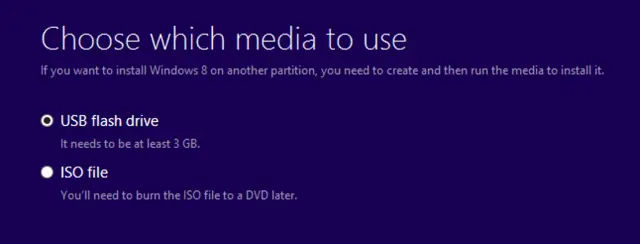
Hvordan lage din helt egen psykedeliske USB -skapning: Så du våknet lei i dag. Virkelig, veldig lei. Så gikk dagen, og ikke mye endret seg. Ikke bekymre deg, det skjer med oss hele tiden. De fleste dager faktisk. Da så du denne rare skapningen på nettet, eller kanskje du husker
